Kuidas muuta vaikeotsingut Google Chrome'is
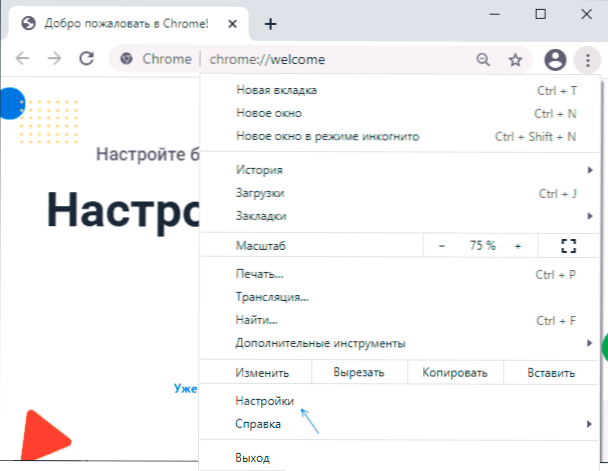
- 3983
- 815
- Noah Pfannerstill
Vaikimisi kasutatakse Google'i Google Chrome'is, kuid võib juhtuda, et kasutaja eelistab Yandexi, DuckDuckgo või mõnda muud otsingumootorit kasutada, ja mõnikord juhtub, et brauseri otsing muutub teie jaoks teie jaoks tahtmatuks, mida mõni kolmanda osapoole poolt teie jaoks ei innustata programmid ja peate parameetrid vaikimisi tagastama.
Selles juhises üksikasjalikult selle kohta, kuidas muuta Google Chrome'i, Androidi ja iPhone'i vaikeotsingut. Tähelepanu: kui pärast tehtud muudatusi muutub otsing uuesti, soovitan kontrollida arvutit pahavara jaoks.
- Chrome'i otsingumootori vahetamine Windowsis
- Androidil
- IPhone'is
- Video
Google Chrome'i otsingumootori vahetamine Windows 10, 8.1 ja Windows 7
Google Chrome'i otsingu muutmiseks arvutis või sülearvutis järgige järgmisi lihtsaid samme:
- Avage brauseri menüü, vajutades nuppu paremal kolme punktiga. Valige üksus "Seaded".
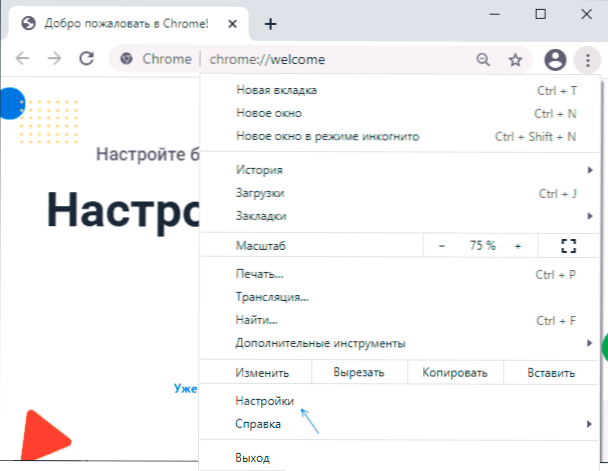
- Seadetest leidke jaotis "Otsisüsteem".
- Siin saate "vaikimisi kasutatud otsingusüsteemi" valida Google, Yandex, Mail.Ru, bing või pardima. Kui vajalikku otsingut ei kuvata loendis, kasutage 4. punkti või minge käsitsi vajaliku otsingu juurde, kasutage seda üks kord ja korrake samme 1-3 (tavaliselt pärast seda ilmub loendis soovitud otsinguteenus).
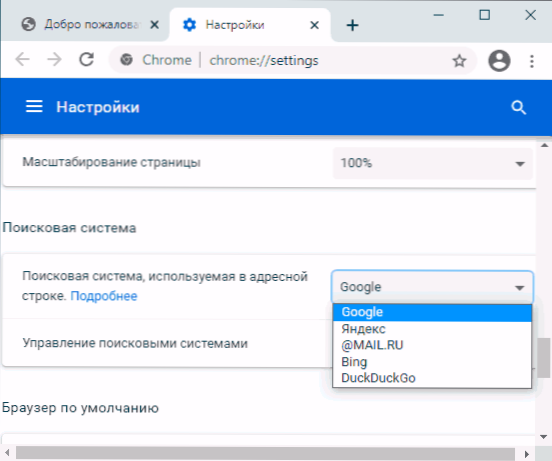
- Kui peate lisama teise otsingumootori, kasutage üksust "Otsingusüsteemi haldamine" ja määrake nõutava otsingumootori saidi aadress.

Pange tähele, et tehtud muudatused mõjutavad ainult otsingut Google Chrome'i aadressiliinil.
Kui vajate seda, nii et otsingumootori veebisait avatakse uuel brauseri vahekaardil või kui see käivitatakse, saate seda teha seadetes - jaotises “Chrome” - määratud lehed ja näidata vajalikku lehte, mis vajab avatakse käivitamisel.
Otsingu muutmine Chrome'is Androidil
Protsess on nutitelefonides või Androidi tahvelarvutites brauseris vaid pisut erinev:
- Klõpsake uuel Google Chrome'i vahekaardil paremas ülanurgas nuppu Menüü ja minge jaotisse "Seaded".
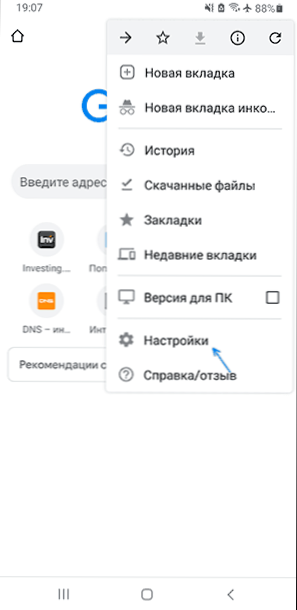
- Valige jaotises "Põhiline" üksus "Otsisüsteem".
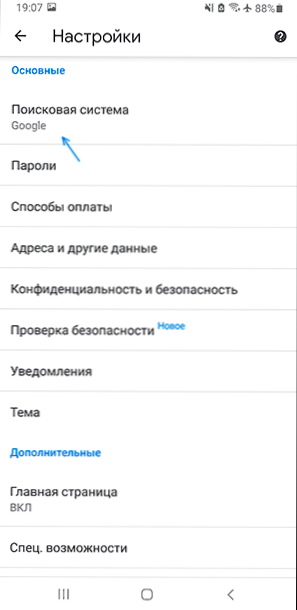
- Valige eelistatud otsingusüsteem.
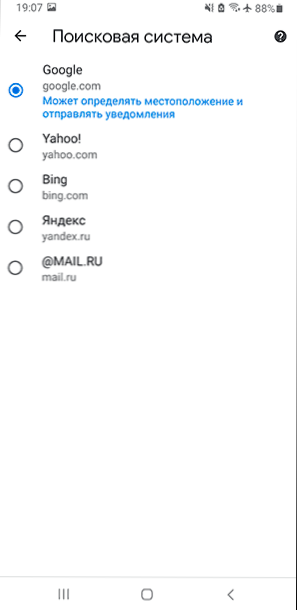
Google Chrome'i otsingumootori sätted iPhone'is
IPhone'is on protseduur selline:
- Avage Google Chrome'is uus vahekaart, klõpsake allosas menüü nuppu ja valige üksus "Seaded".
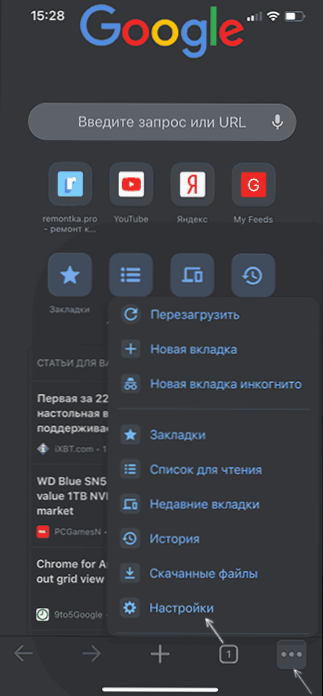
- Avage üksus "Otsisüsteem" ja valige saadaolevast otsingusüsteem: Yandex, Mail.Ru, bing, duckduckgo või google kasutati vaikimisi.
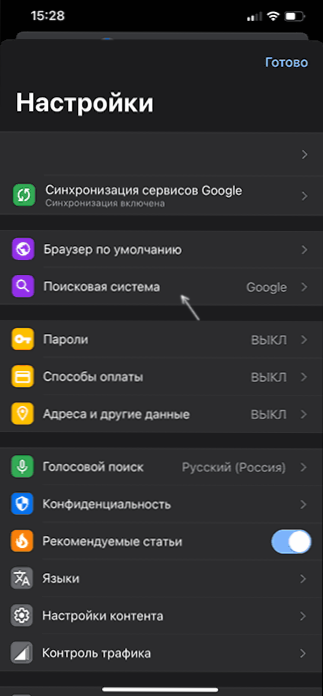
Videojuhised
Kui käsitletud teemal on küsimusi - küsige neid kommentaarides.
- « BIOS Legacy Boot of UEFI meedium ainult mälupulgast laadimisel - kuidas tõrke parandada?
- Kuidas lähtestada Windows 10 parooli »

